火狐浏览器怎样设置兼容性视图 设置火狐浏览器兼容性视图的详细步骤
更新时间:2022-06-23 10:24:00作者:mei
火狐浏览器功能齐全,操作起来也很便捷,我们在电脑上使用火狐浏览器浏览网页出现一些兼容性问题,这时就需要设置兼容性视图,但是火狐浏览器怎样设置兼容性视图?今天给大家分享设置火狐浏览器兼容性视图的详细步骤。
具体方法如下:
1、我们以火狐浏览器为例,首先打开浏览器。然后在右上角点击菜单图标。
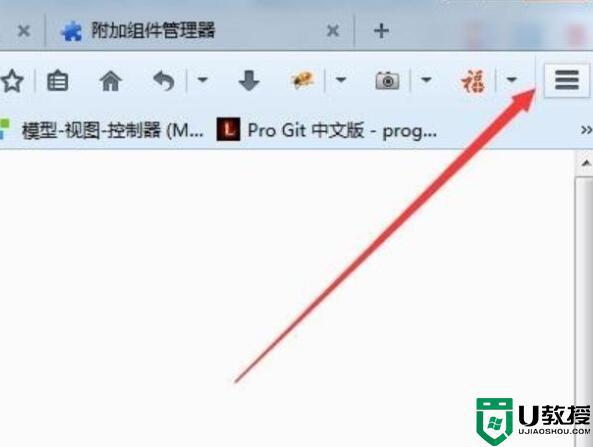
2、然后在刚才打开的菜单中,点击选择“附加组件”。
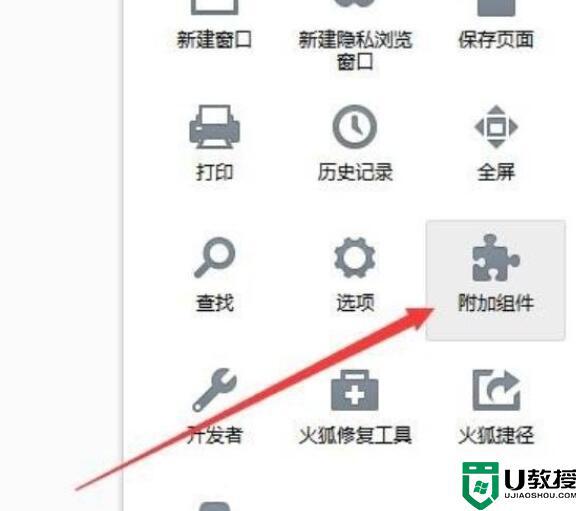
3、然后在打开的选项中,搜索IE选项。
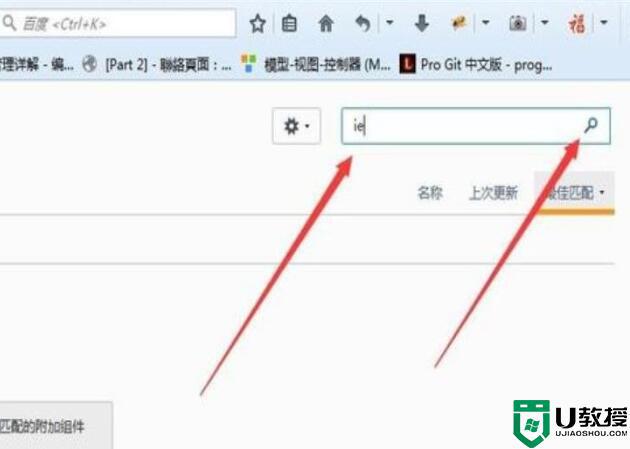
4、找到“IE Tab”,然后点击安装。
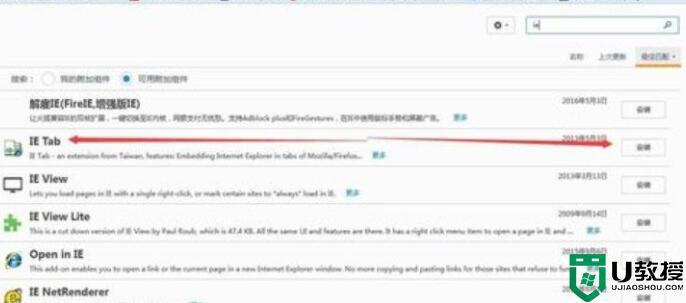
5、安装完成后重启浏览器。
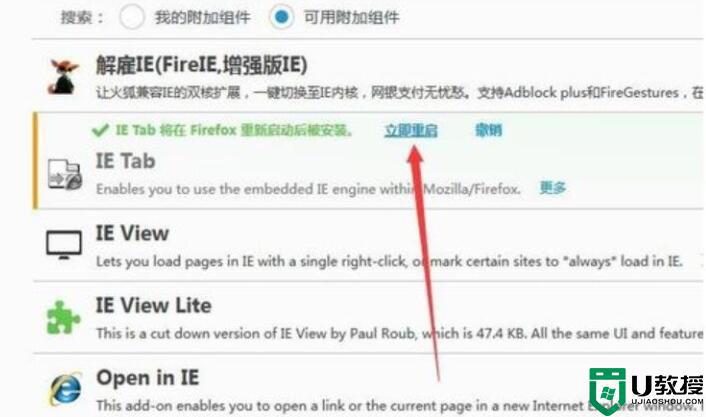
6、然后打开需要兼容的网页,选择“使用IE Tap浏览此页面”,就能够进入兼容模式了。
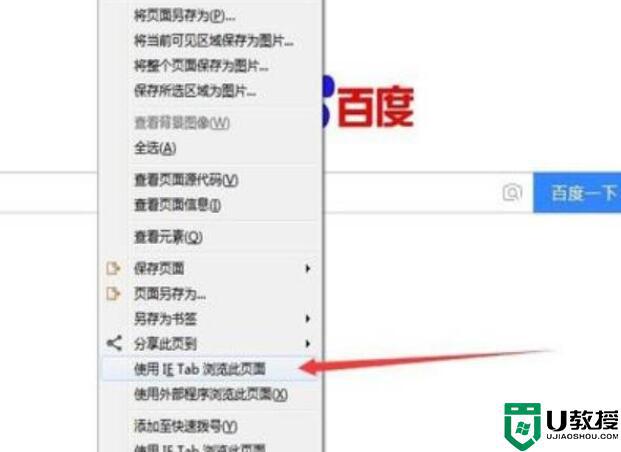
上述分享设置火狐浏览器兼容性视图的详细步骤,有相同需求的用户一起来操作试试,希望可以帮助到大家。
火狐浏览器怎样设置兼容性视图 设置火狐浏览器兼容性视图的详细步骤相关教程
- 电脑火狐浏览器兼容模式怎么设置 电脑设置火狐浏览器兼容模式的方法
- 火狐浏览器兼容模式怎么设置?火狐浏览器兼容模式设置教程
- 火狐浏览器兼容模式怎么设置?火狐浏览器兼容模式设置教程
- 新版edge浏览器兼容模式怎么设置 win11edge怎么设置兼容性视图
- 新版edge浏览器兼容模式怎么设置 win11edge怎么设置兼容性视图
- edge浏览器兼容性视图设置在哪 新版edge浏览器兼容模式怎么设置
- edge浏览器兼容性视图设置在哪 新版edge浏览器兼容模式怎么设置
- 360浏览器兼容模式怎么设置?360浏览器兼容性视图设置在哪?
- edge浏览器兼容性视图设置在哪 新版edge浏览器兼容模式怎么设置
- 火狐浏览器怎么清理缓存丨火狐浏览器清理缓存步骤
- 5.6.3737 官方版
- 5.6.3737 官方版
- Win7安装声卡驱动还是没有声音怎么办 Win7声卡驱动怎么卸载重装
- Win7如何取消非活动时以透明状态显示语言栏 Win7取消透明状态方法
- Windows11怎么下载安装PowerToys Windows11安装PowerToys方法教程
- 如何用腾讯电脑管家进行指定位置杀毒图解

